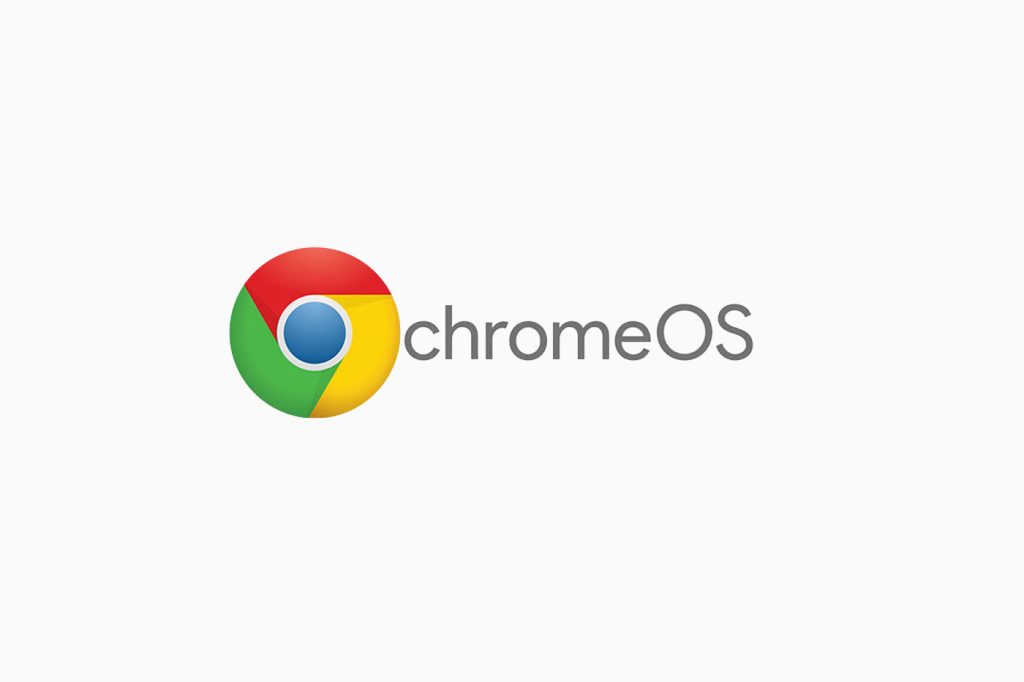Je vous ai parlé il y a quelque mois de Chrome OS. Eh bien, comme je vous l'avais promis, voici le premier tutoriel d'une série de 3, qui va vous expliquer comment concevoir votre Clé USB bootable, l'utiliser, ainsi que les tous premiers pas.
Comme d'habitude je vais tenir des propos rassurants pour vous dire que la confection de cette clé USB sera facile.
Eh bien croyez-le ou non, c'est vrai !
Oui, il suffit en général de télécharger l'OS et d’utiliser un programme spécifique pour rendre la clé USB bootable.
Là c'est encore plus simple, l’Éditeur a prévu un exécutable dédié qui va faire tout le travail !
Ah, je vous sens moins réticents du coup, hein ?
Quelques précisions : il vous faudra une Clé USB de 8 ou 16 Go, l'éditeur déconseille une taille supérieure, j'ai pourtant pu en utiliser une de 32 Go sans souci.
Autre impératif, il est conseiller ne pas utiliser de Clé de marque Sandisk, là aussi je n'ai, pas réussi à savoir pourquoi, je n'ai pu remettre la main sur la mienne.
N'hésitez pas à revenir ici nous signaler vos éventuelles tentatives avec ce fabricant.
Le but de ce premier article est de vous faire essayer/tester Chrome OS dans le but de l'utiliser éventuellement sur un ordinateur qui commence à prendre un peu d'âge et/ou qui est devenu insuffisant pour faire tourner des Os comme Windows 8 ou 10.
Quand je dis essayer, j'entends par là que vous ne prendrez aucun risque.
Je vais vous expliquer comment créer une Clé USB et l’utiliser pour lancer l'OS en mode live, tout comme on peut le faire avec Linux, c'est à dire que l'exécutable sera chargé dans la mémoire vive, les données de vos disques durs ne seront donc pas modifiés.
Il ne faudra pas perdre de vue que comme que ce sera la mémoire vive qui sera sollicitée, vous ne pourrez profiter d'une rapidité d'exécution équivalente à un disque dur.
Sinon, vous l'avez compris, les vieux ordinateurs qui ne peuvent accepter de Clés USB bootables ne pourront pas être utilisés, mais pas d'inquiétude, un autre tuto est prévu avec une astuce pour réaliser l'opération.
En attendant, si ce premier tutoriel vous plaisait, j'ai prévu d'en publier un deuxième vous expliquant comme l'installer sur votre disque dur, mais pour rappel, il n'y aura là pas la possibilité de créer de dual boot, vous devez alors affecter un ordinateur à cet OS.
Enfin, si vous voulez savoir si votre ordinateur est compatible vous pouvez saisir sa marque et son modèle ici : https://guide.neverware.com/supported-devices/
Bon, commençons par le début, confectionnons cette fameuse clé.
Mode opératoire
- Rendez-vous sur le site de l'éditeur Neverware en cliquant sur la capture. Descendez en bas de la page et cliquez sur Download the USB Maker.
- Vous téléchargerez un petit exécutable.
Branchez une Clé USB de 8 Go au minimum.
- Lancez l'exécutable. Il vous rappelle qu'il faut une clé de 8 ou 16 Go. Attention, la durée de 20 minutes qui est annoncée est pour la réalisation de la Clé USB, elle ne prend pas en compte la durée de téléchargement de l'image qui varie bien évidemment en fonction de votre connexion internet.
- Choisissez la version 32 ou 64 Bits. J'ai utilisé la version 64 Bits durant mes tests. La 32 bits sera surtout pour de vieux ordinateurs (au-delà de 10 ans, mais pas sûr qu'ils acceptent une Clé USB bootable…).
Comme je vous l'ai expliqué, la marque Sandisk poserait problème, si vous faisiez un test avec cette marque vos remontées seraient les bienvenues.
Il est expliqué aussi que les clés dépassant les 16 Go ne sont pas conseillées, la mienne de 32 Go n'a pas rencontré de problème particulier.
- J'ai essayé de mettre une clé de moins de 8 Go et comme vous le voyez, le bouton pour passer à l'étape suivante est grisé.
- Avec la Clé adéquate cela va mieux.
- Je sélectionne ma Clé.
- Et là, patience…
- Un petit tour sur le réseau me confirme qu'un gros fichier est en cours de téléchargement…
- Une fois le téléchargement effectué, l'image est décompressée.
- Personnellement lors de mes tests la durée de 20 minutes a été respectée. Attention tout de même, en fonction de la qualité de votre Clé USB et la rapidité de votre ordinateur elle pourra doubler.
- Avant de fermer la fenêtre, sachez que vous pouvez en profiter pour créer d'autres clés. Je le précise car une fois fermée, si vous relancez l’utilitaire il relancera le téléchargement de l'image…
- Vous aurez doit à des fenêtres d'avertissement où l'on vous proposera de formater votre clé, cliquez sur Annuler. Windows ne reconnaissant pas ce format de fichier concurrent, il vous demande de formater afin de pouvoir écrire dessus…
- Si vous ouvrez votre Poste de travail votre clé USB sera sous l'appellation EFI-SYSTEM.
- Si on y regarde de plus près il y a une partition cachée d'1 GO qui doit contenir le système d'exploitation, le reste n'étant apparemment pas attribué. Ici ma clé de 32 GO…
- .…et là ma clé de 8 Go. Dans les deux cas la partition système ne dépasse pas les 1 Go. Je ne sais du coup pas pourquoi pour l'instant une clé de 8 Go minimum est demandée.
- Sinon, voilà ce que cela donne une fois l'OS lancé :
***
Comment l'utiliser ?
- Plutôt qu'un long discours, voici une petite vidéo :
Voilà, vous savez tout.
Christophe